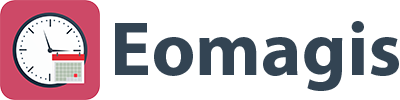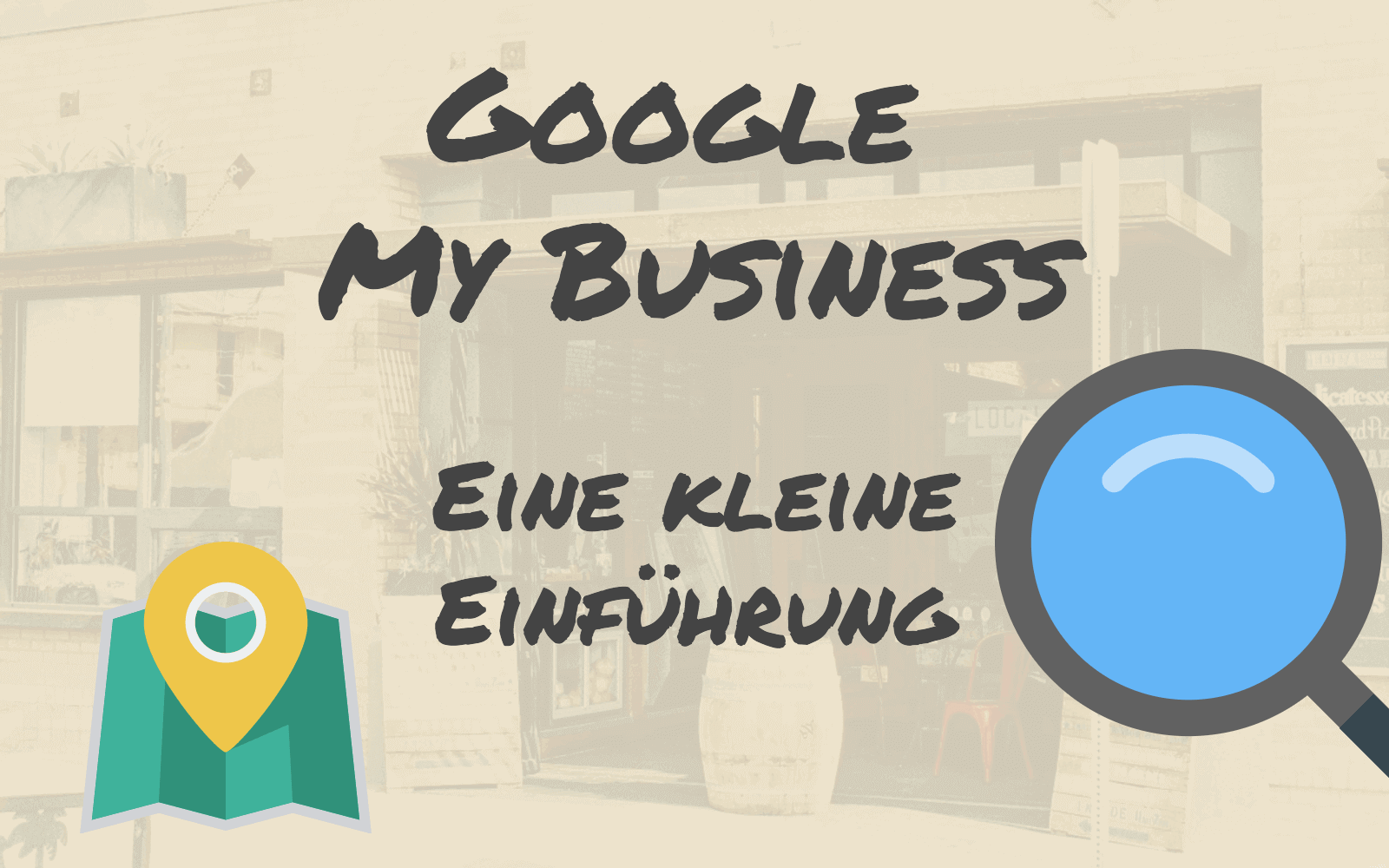Google hat im deutschsprachigen Raum einen Marktanteil von über 90%. Längst werden die alltäglichsten Dinge, wie zum Beispiel „mittagessen ideen“, bei Google gesucht.
Genauso ist es mit Firmen in der nahen Umgebung. So suchen die Leute zum Beispiel nach einem Maler, nach dem nächsten Blumenladen oder dem nächsten Scheidungsanwalt. Sie sehen also, mit Hilfe von Google bietet sich für Ihre Firma die Möglichkeit sehr viele neue Kunden zu erreichen.
Dazu ist es aber nötig, dass Ihr Unternehmen bei solchen Suchen überhaupt erscheint. Um das zu erreichen, sollten Sie daher Ihre Firma bei Google My Business eintragen.
Mit Google My Business verwalten Sie an einer zentralen Stelle den Google Maps Eintrag Ihrer Firma, die Darstellung Ihres Unternehmens in der Google Suche und den Google+ Eintrag.
Beachten Sie, dass es sich bei My Business um einen neuen Dienst handelt, der das alte Google Places ersetzt.
Inhaltsverzeichnis
Wie sehen Einträge bei Google My Business aus?
Wie erstelle ich meinen eigenen Eintrag?
Google My Business Übersicht
Standortdetails
Firma aus Google Maps entfernen
My Business Dashboard
Fazit
Wie sehen Einträge bei Google My Business aus?
Wie Ihre Firma in der Google Suche dargestellt wird hängt davon ab was die Menschen suchen.
I. Direkte Suche nach Ihrer Firma
Wird direkt nach Ihrer Firma gesucht, also z.B. „Carglass Bayreuth“, so erscheint rechts in den Suchergebnissen eine Informationsbox mit Bildern zur Firma, einem Google Maps Ausschnitt, der Name der Firma selbst sowie Buttons, die zu Ihrer Website und zur Routenplanung in Google Maps führen.
Wird auf dem Smartphone gesucht, erscheint zusätzlich ein „Anruf“ Button. Damit können Ihre Kunden mit einem Klick Ihre Nummer wählen. Diese können Sie selbst in Google My Business hinterlegen.
Des Weiteren gibt es eine Brancheneinordnung wie hier zum Beispiel „Autoglaswerkstatt“. Weitere Felder sind Adresse, Telefon und Öffnungszeiten. Falls es Kundenbewertungen zu Ihrem Unternehmen gibt, werden diese ebenfalls gezeigt.
Beachten Sie, dass das Aussehen dieser Informationsbox variieren kann. Das Aussehen hängt von der Art Ihres Unternehmens ab. Sucht man zum Beispiel nach „schuhbeck münchen“ so fallen Dinge wie eine Angabe der Preiskategorie des Restaurants und ein kleiner Beschreibungstext zum Restaurant auf.
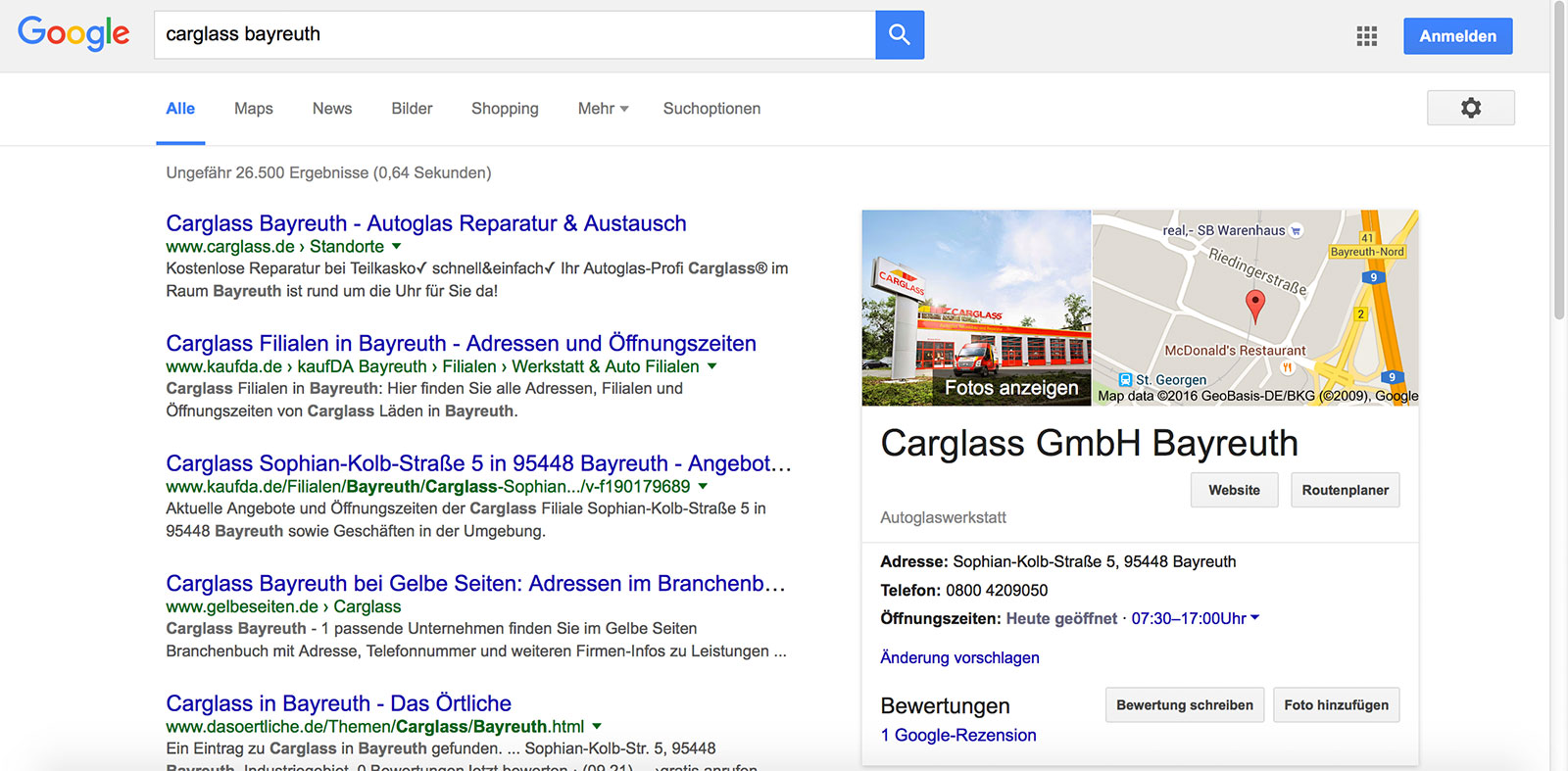
II. Allgemeine Suche nach Unternehmen
Wird hingegen nach „maler münchen“ gesucht, so erscheint ein Google Maps Ausschnitt mit einer Liste von Malerbetrieben in München, noch vor den eigentlichen Suchergebnissen.
Auch hier werden wieder Name der Firma, Bewertungen, Branche, Adresse, Telefonnummer und Öffnungszeiten angezeigt. Sie finden wieder die Buttons, die direkt zur Website und zu Google Maps führen. Befindet sich der Kunde gerade am Smartphone werden die beiden Buttons durch einen „Anruf“ Button ersetzt.
Klickt der Suchende dann direkt auf die Karte oder unten auf „Mehr Orte“ so wird er direkt zu Google Maps weitergeleitet und erhält eine sehr lange Liste an Malerbetrieben in München. Auf dem Smartphone hingegen wird nur die Karte gezeigt oder die lange Liste mit Einträgen.
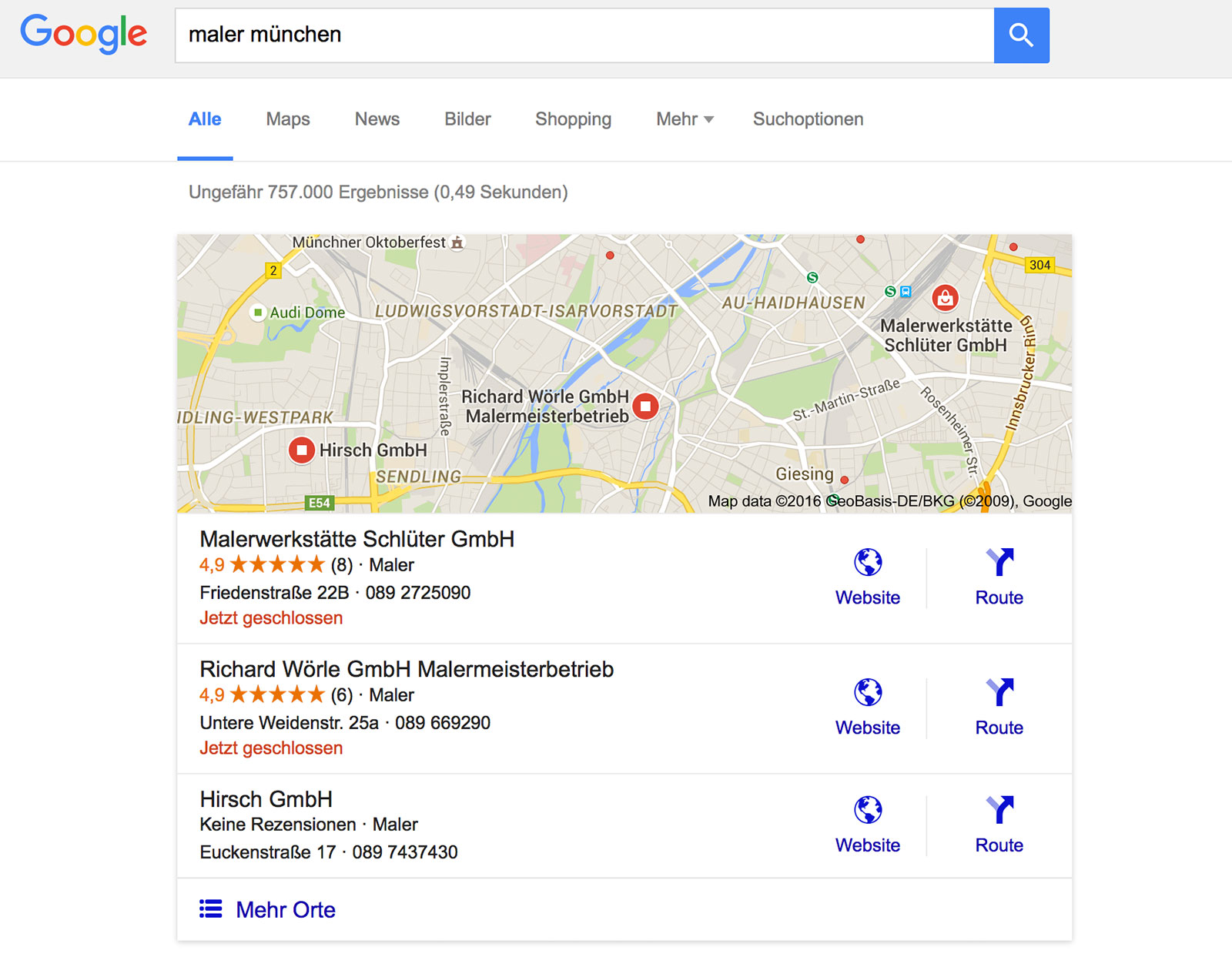
Ihr Ziel sollte es natürlich sein, gleich als eines der drei ersten Ergebnisse aufgelistet zu werden, um nicht im Meer der anderen Ergebnisse unterzugehen. Dennoch ist es sinnvoll überhaupt aufgelistet zu werden, da sich die Leute durchaus die Ergebnisse genauer anschauen, um zum Beispiel ein Geschäft in Ihrem Stadtteil zu finden.
Wie erstelle ich meinen eigenen Eintrag?
Um Ihren eigenen Google Maps, Google Suche und Google+ Eintrag zu erstellen benötigen Sie zuerst ein allgemeines Konto von Google. Falls Sie eine Google E-Mail-Adresse, ein YouTube Konto oder einen anderen Dienst von Google nutzen sind Sie bereits im Besitz eines Google Kontos.
Nachdem Sie ein Konto erstellt haben, rufen Sie die Google My Business Website auf und melden sich an. Sie werden dann auf eine Kartenansicht weitergeleitet, wo Sie nach Ihrer Firma suchen können. Geben Sie dazu einfach Ihren Firmennamen und die Adresse an.
Sehr wahrscheinlich ist Ihre Firma bereits irgendwie bei Google registriert. Die Information darüber hat Google aus öffentlich zugänglichen Quellen wie Telefonbüchern und Branchenverzeichnissen. Klicken Sie einfach auf Ihre Firma und erklären Sie, dass Sie berechtigt sind diese zu verwalten.
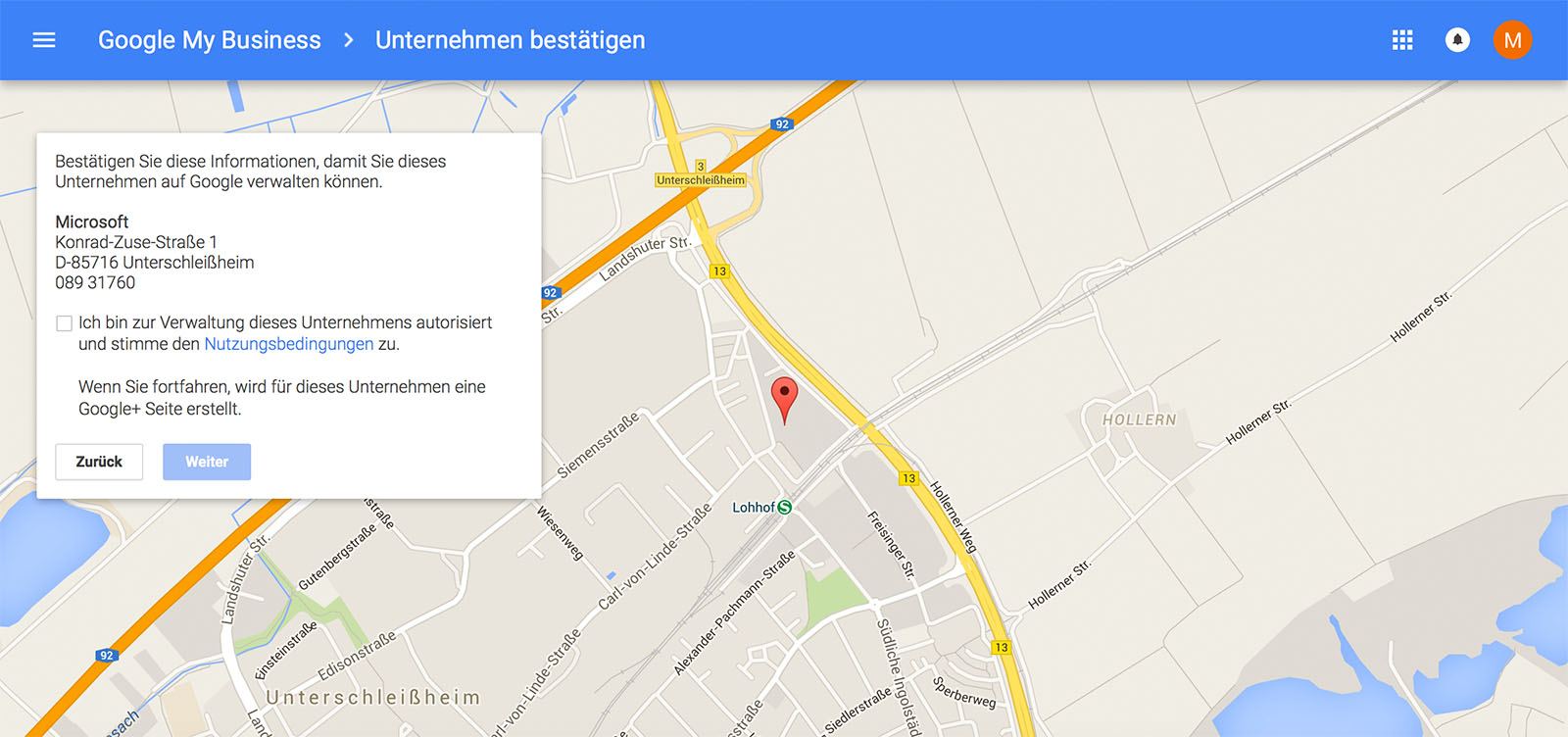
Falls es noch keinen Eintrag zu Ihrem Unternehmen geben sollte, lassen Sie einen neuen Eintrag erstellen. Klicken Sie dazu auf „Ich habe den Namen und die Adresse korrekt eingegeben.“ und geben Sie dann alle notwendigen Informationen an.
Sie erhalten dann innerhalb von vier Tagen einen Brief mit PIN-Code von Google an die eingegebene Adresse. Mit Hilfe des PIN-Codes können Sie dann bestätigen, dass Sie wirklich der Inhaber des Geschäfts sind.
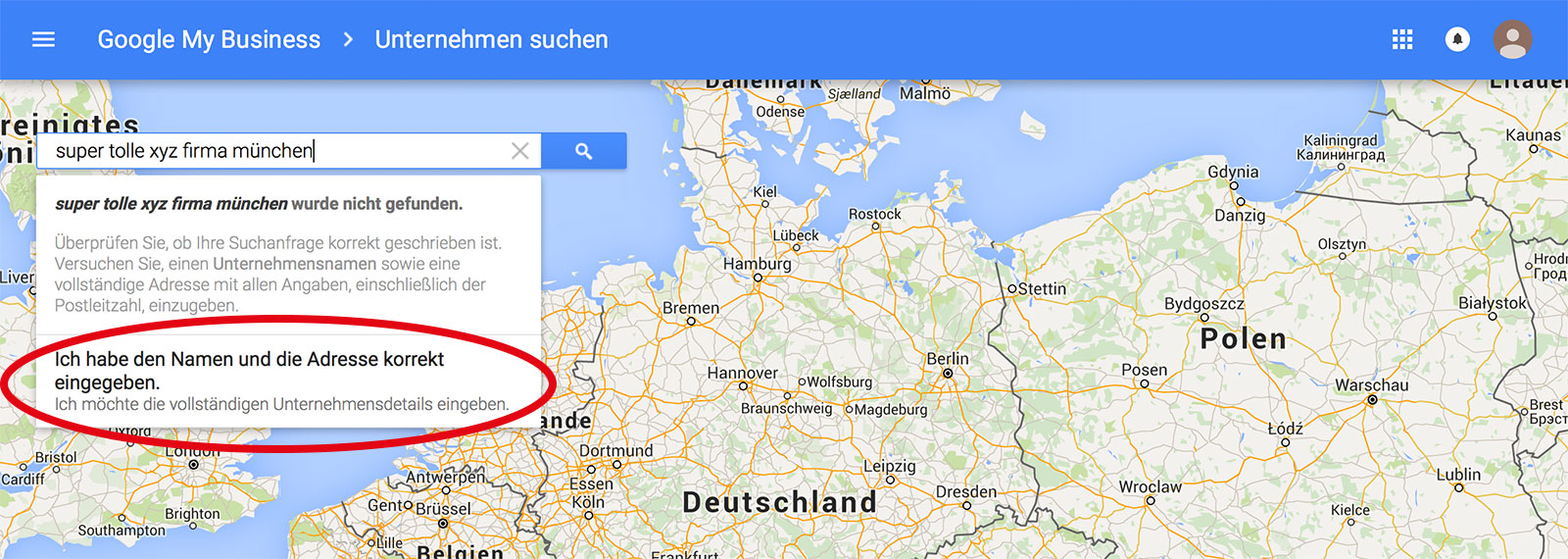
Google My Business Übersicht
Nachdem Sie nun Ihren Firmen Eintrag übernommen haben oder einen neuen Eintrag erstellt haben, werden Sie in die Übersichtsansicht von Google My Business weitergeleitet. Dort finden Sie alle Ihre Firmenstandorte aufgelistet.
Um weitere Standorte hinzuzufügen klicken Sie rechts unten auf das „Plus“ Icon. Dort können Sie dann wie bereits vorher beschrieben, bestehende Einträge übernehmen oder neue erstellen. Außerdem haben Sie die Möglichkeit über den Import einer Datei, mehrere Standorte auf einmal zu erstellen.
Falls Sie einmal Hilfe zu weiteren Themen benötigen, ist die Google My Business Hilfe Seite und das Forum zu empfehlen.
Klicken Sie nun auf einen Ihrer Firmeneinträge, um die Firmendaten zu ändern oder zu ergänzen. Sie werden nun in das Menü Standortdetails weitergeleitet.
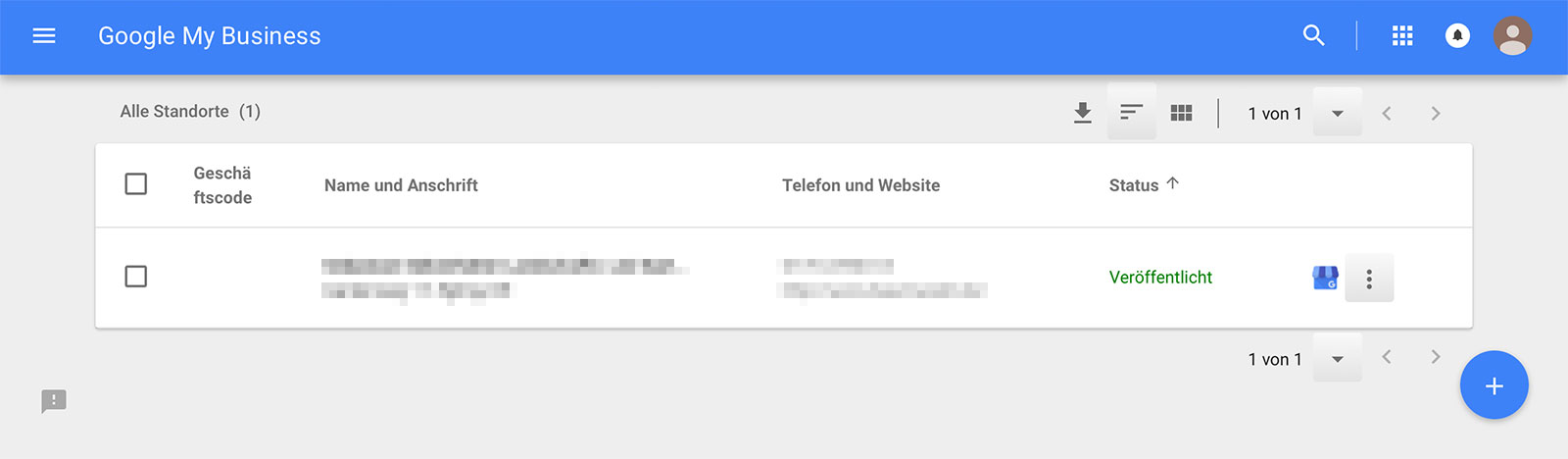
Standortdetails
Unter diesem Menüpunkt werden alle wichtigen Daten zu Ihrem Unternehmen eingegeben. Was Sie hier ändern, wirkt sich direkt auf die Darstellung bei Google aus. Es gibt folgende Menüpunkte:
Geschäftscode: Wenn es mehrere Geschäftsstellen gibt, dient der Code zur internen Verwaltung. Beachten Sie, dass ein Code pro Geschäftsstelle nur einmal vergeben werden darf. Lassen Sie das Feld einfach leer, falls es nur eine Geschäftsstelle gibt.
Name des Unternehmens: Ändern Sie hier den Namen Ihrer Firma, falls er von Google nicht richtig erkannt wurde. Der Name wird zum Beispiel in der Informationsbox neben den Suchergebnissen angezeigt.
Adresse: Falls die Position Ihres Unternehmens in Google Maps nicht richtig angezeigt wird, können Sie das hier korrigieren. Verschieben Sie dazu den Marker auf der Karte oder geben Sie einen neue Adresse ein.
Telefonnummern: Hat Google zum Beispiel die falsche oder eine alte Nummer eingetragen? Hier haben Sie die Möglichkeit das zu korrigieren. Tragen Sie einfach in das Feld „Primär“ die neue Nummer ein.
Website: Damit sich Ihre Kunden weitere Informationen zu Ihren Dienstleistungen oder Produkten holen können, tragen Sie hier Ihre Internetseite ein.
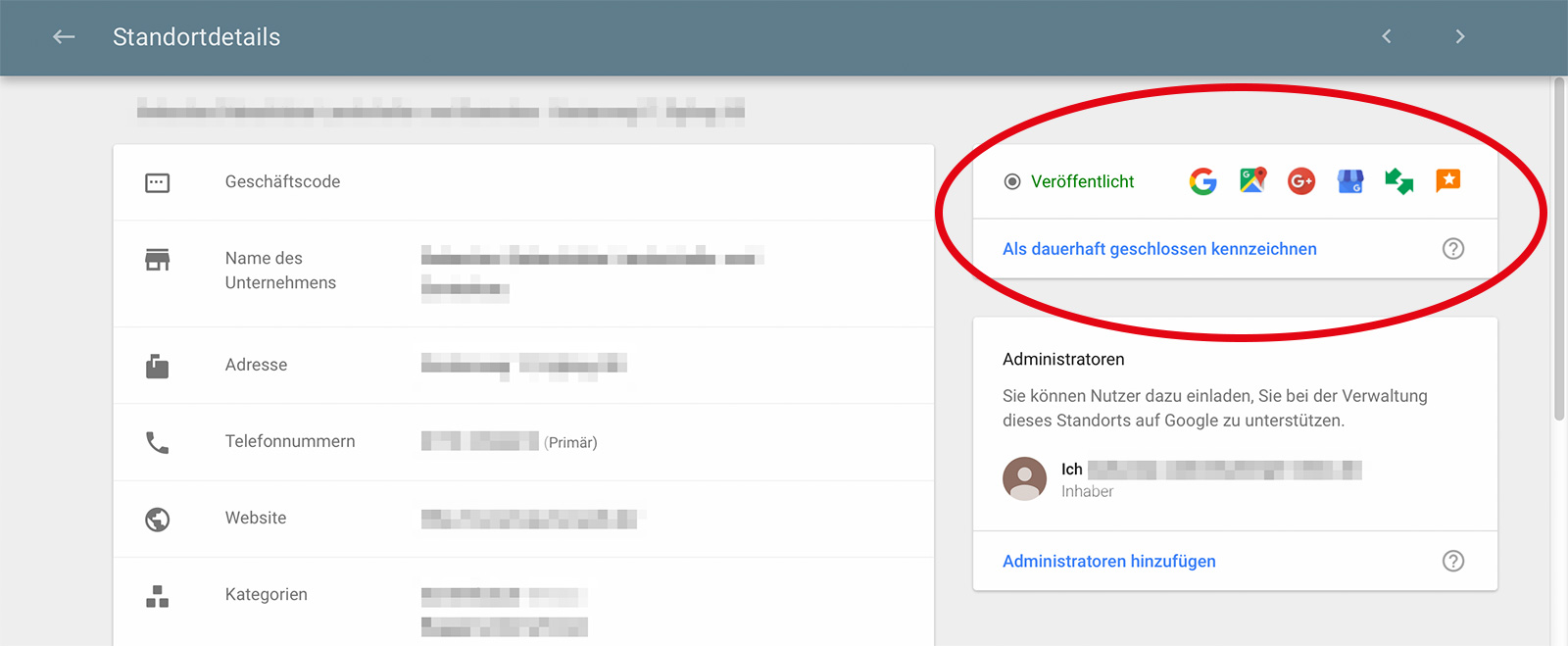
Kategorien: Das ist ein sehr wichtiger Punkt. Anhand Ihrer eigenen Einordnung erkennt Google, welche Produkte und Dienstleistungen Sie anbieten. Davon hängt ab, ob Sie für bestimme Suchanfragen gefunden werden.
Wählen Sie ruhig mehrere Kategorien aus. Sie können insgesamt zehn Kategorien angeben. Die Kategorie, die Ihr Unternehmen am besten beschreibt sollte als „Primär“ ausgewählt werden.
So könnte ein Bäcker neben der Primärkategorie „Bäckerei“ auch „Supermarkt“ und „Lebensmittelhändler“ auswählen. Aber nur, wenn er wirklich neben der Bäckerei noch einen angeschlossenen Supermarkt betreibt.
Betrügen Sie hier nicht, wählen Sie wirklich nur die Kategorien aus, die zu Ihrem Geschäft passen. Google ist sehr gut darin falsche Angaben zu erkennen und nimmt Ihren Eintrag unter Umständen sogar raus, falls falsche Angaben gemacht wurden.
Anmerkung: Es kann ein paar Tage dauern bis Sie zu einer neuen Kategorie gefunden werden. Manchmal überprüft Google manuell, ob die angegebenen Kategorien wirklich zu Ihrer Firma passen.
Öffnungszeiten: Geben sich hier an, wann Ihr Geschäft geöffnet ist, bzw. wann Sie für Ihre Kunden erreichbar sind. Das Hilft einerseits Ihren Kunden, und verschont Sie vor Anrufen nach Feierabend.
Spezielle Öffnungszeiten: Wenn Sie im Urlaub sind könnten Sie hier zum Beispiel die Tage angeben an denen das Geschäft geschlossen ist. Auch spezielle Tage wie Marktsonntage oder Ähnliches lassen sich hier eingeben.
Fotos: Klicken Sie nach anwählen dieses Menüpunktes auf Fotoeditor. Sie werden dann zur Fotos Seite weitergeleitet. Dort können Sie alle Fotos zu Ihrem Unternehmen verwalten.
Es gibt hier verschiedene Kategorien wie Fotos zu Ihrer Identität, Innenaufnahmen, Außenaufnahmen, Fotos bei der Arbeit, Fotos von den Mitarbeitern und Zusätzliche Fotos. Sie müssen hier nicht überall Bilder angeben.
Das wichtigste Bild ist wohl das Profilbild, das Sie unter Fotos zu Ihrer Identität angeben können. Dieses Bild erscheint direkt in der Google Suche und bei Google Maps. Wird das Bild geklickt erscheint eine Bildergalerie, mit allen Fotos, die hier in den einzelnen Kategorien hinzugefügt wurden.
Fotos werden wieder gelöscht indem Sie einfach das entsprechende Bild anwählen und dann oben rechts auf das Mülleimer Symbol klicken.
Bevorzugtes Foto: Hier brauchen Sie nichts einstellen. Im Allgemeinen wird das Profilbild immer als Erstes angezeigt.
Beschreibung: Die Angaben hier ändern Sie besser wie auch die Fotos über einen anderen Menüpunkt. Dazu später mehr.
Labels: Hiermit können Sie Ihre verschiedenen Standorte kategorisieren. So könnten Sie das Label „Innenstadt“ allen Ihren Geschäften in der Innenstadt zuordnen. Das Hilft bei der Suche nach bestimmten Geschäften in der Übersicht.
AdWords-Standorterweiterung mit Telefonnummer: Falls Sie Werbung auf AdWords schalten und diese Werbung eine Telefonnummer enthalten soll, können Sie hier die gewünschte Nummer angeben.
Auf der rechten Seite oben, sehen Sie die verschiedenen Google Symbole für die Google Suche, Google Maps und Google+. Klicken Sie dort auf eines der Symbole, um zu sehen wie Ihr Eintrag bei einem der Dienste aussehen wird.
Dort befindet sich auch ein bläuliches Symbol, das zum Dashboard zu Ihrer Firma führt und ein Link mit dem Sie Ihre Firma aus Google entfernen können.
Firma aus Google Maps entfernen
Falls Sie Ihre Firma dauerhaft von den Google Diensten ausschließen möchten, klicken Sie rechts oben auf den „Als dauerhaft geschlossen kennzeichnen“ Link.
Beachten Sie, dass es trotzdem sein kann, dass Ihr Geschäft bei Google angezeigt wird. Meist werden nämlich nur die Informationen entfernt, die von Ihnen manuell eingegeben wurden. Die Informationen die Google vorher bereits automatisch gesammelt hat, bleiben wahrscheinlich erhalten.
My Business Dashboard
Hier können Sie weitere Einstellungen zu Ihrer Firma vornehmen, wobei Sie wahrscheinlich schon die meisten Dinge mit Hilfe der Anleitung darüber erledigt haben. Die einzelnen Menüpunkte sind:
Startseite
Die Startseite zeigt Ihnen eine Übersicht über das eben erstellte Profil Ihrer Firma. Sowie eine Kurzübersicht über verschiedene Aufrufstatistiken Ihres Profils. Ein interessanter Punkt ist der „Virtueller Rundgang hinzufügen“ Link.
Haben Sie zum Beispiel ein Restaurant oder Hotel so bietet es sich an einen virtuellen Rundgang zu erstellen. Potentielle Gäste können sich so einen viel besseren Eindruck verschaffen wie es im Inneren so aussieht.
Google arbeitet hier mit Fotografen zusammen, die Ihr Geschäft fotografieren und daraus ein virtuelles Modell erstellen. Das Ganze funktioniert ähnlich wie bei Google Street View. Auf dieser Seite finden Sie eine Liste mit zertifizierten Fotografen.
Informationen Bearbeiten
Einer der interessanten Punkte ist hier Adresse. Die anderen Angaben müssten bereits zum größten Teil ausgefüllt sein.
Hier können Sie zusätzlich zu Ihrer Adresse den Einzugsradius angeben. Als Malerbetrieb können Sie so zum Beispiel angeben wie weit Sie zu Ihren Kunden fahren würden.
Klicken Sie einfach auf „
Achtung! Wenn Sie den Haken bei „Ich bediene Kunden auch an meinem Unternehmensstandort“ nicht setzen erscheint in der Google Suche nicht Ihre genau Adresse, sondern nur der Ort Ihres Firmensitzes. Also nur Malerbetrieb Maier, Musterstadt und nicht Malerbetrieb Maier, Ahornweg 123, Musterstadt.
Ich finde das Ganze ist etwas unübersichtlich gelöst. Warum Google diese Funktion hier anbietet und nicht in Standortdetails, das im oberen Teil erklärt wurde, ist fraglich.
Ein weiterer Menüpunkt ist hier Einführung. Dort können Sie in ein paar kurzen Sätzen beschreiben, was Ihre Firma so macht. Das Ganze befindet sich dann auf Google+. Beachten Sie aber, dass Google+ nur von sehr wenigen Menschen genutzt wird.
Statistiken
Hier können Sie zum Beispiel erfahren, wie oft Informationen zu Ihrer Firma bei Google angezeigt wurden oder wie oft darauf geklickt wurde. Sie können so zum Beispiel rausfinden, ob es sich gelohnt hat, Ihren Google My Business Eintrag aufzupolieren.
Bewertungen
Erfahren Sie welche Bewertungen Ihr Unternehmen in letzter Zeit erhalten hat und reagieren Sie darauf, falls es notwendig ist.
Fotos
Diesen Menüpunkt haben Sie in der obigen Beschreibung bereits kennengelernt.
Fazit
Sie sehen, es ist gar nicht so schwer den eigenen Firmeneintrag für die Google Suche oder für Google Maps zu erstellen. In Zeiten, in denen Telefonbücher und Gelbe Seiten immer weniger verwendet werden, bietet sich hier eine effektive und kostenlose Möglichkeit mehr Kunden zu gewinnen.